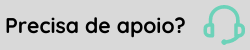Configurações Mobile
A configuração Mobile fornece os passos necessários para a correta configuração do Servidor Mobile, bem como a configuração nos dispositivos.
Servidor Mobile
Pelo navegador, acesse: http://<Servidor
Configurando o Servidor Mobile
- Acesse o Servidor Mobile;
- Clique em Propriedades padrão;
- Marque o item Conecta automaticamente ao Intelligence Server quando o Mobile Server ou o Intelligence Server for reiniciado;
- Clique em Salvar.
Cadastro de serviço de Intelligence Server
Antes de começar certifique-se que o Intelligence Server está em execução e depois siga os passos:
- Preencha o campo Adicionar um servidor manualmente com o nome do servidor e clique em Adicionar...;
- Clique em Conecta automaticamente ao Intelligence Server quando o Mobile Server ou o Intelligence Server for reiniciado;
- Clique em Salvar ;
- Em Servidores conectados, clique no ícone de propriedades;
- Nas propriedades do servidor, clique em Configurar...;
- Preencha os campos Nome de usuário e Senha (caso a senha não tenha sido alterada, deixe o campo em branco), marque o campo Padrão (nome do usuário & senha) e clique em Criar Relacionamento de Confiança:
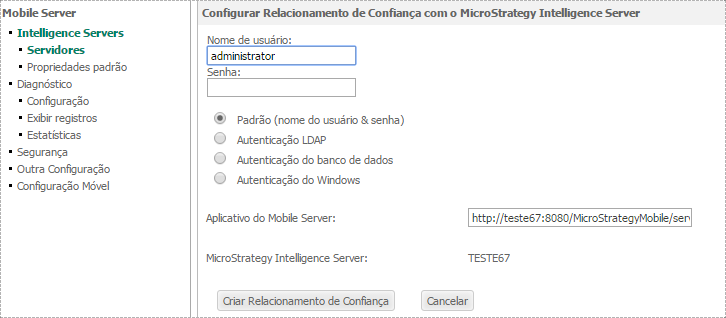
- Clique em Salvar. Nota
Se ao final deste procedimento aparecer a mensagem "Nenhum Intelligence Server está conectado no momento.", verifique se o Intelligence Server está em execução e se há liberação de firewall para a porta 34952.
Configurando aplicações para serem executadas nos dispositivos
Esta configuração simplifica a conexão à MicroStrategy por dispositivos móveis, uma vez que gera um link de configuração que pré-configura uma aplicação mobile para acessar o Intelligence Server.
- Acesse o Servidor Mobile;
- Clique em Configuração Móvel;
- Clique em Definir nova configuração;
- Selecione o dispositivo e clique em OK;
- A Configuração Móvel é feita em três guias. A primeira permite a escolha de diversos itens:
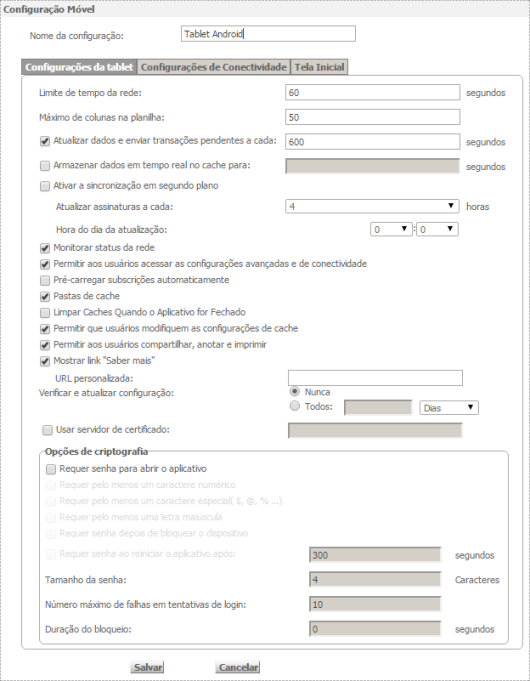
Nota
A configuração padrão pode variar de acordo com o dispositivo escolhido.
- A guia Configuração de Conectividade define como será a conexão com o Intelligence Server:
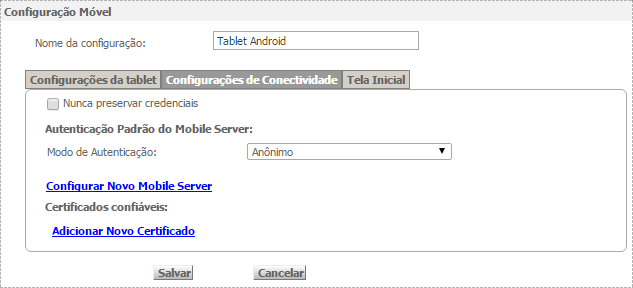
- Definições:
- Ao marcar a caixa de seleção Nunca preservar credenciais, não é possível salvar a senha do usuário. (Opção recomendada);
- Modo de Autenticação: maneira que o dispositivo fará sua autenticação com o servidor. É necessário configurar como anônimo;
- Clique em Configurar Novo Mobile Server:
- Nome do Mobile Server: nome de conexão para o Intelligence Server;
- Marque o item Os clientes móveis acessam este servidor usando o seguinte nome externo, caso seja necessário disponibilizar acesso fora de sua rede corporativa;
- Porta do Mobile Server: porta onde está executando o GlassFish;
- Tipo do Mobile Server: selecione "J2EE";
- Login e Senha: permite definir um usuário de conexão padrão para facilitar a configuração inicial (não recomendado).
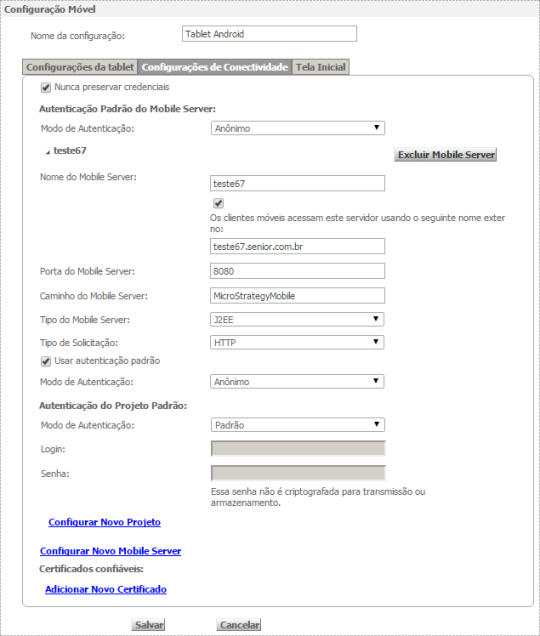
- Clique em Configurar Novo Projeto e selecione o projeto "BI";
- Marque Usar pasta raiz e clique no seletor. O login e a senha serão solicitados;
- Acesse a pasta Relatórios Compartilhados > Web e Tablets e clique em Pasta Atual.
- Definições:
- Na guia Tela Inicial é possível escolher um determinado documento para ser executado ao invés da tela de boas vindas:
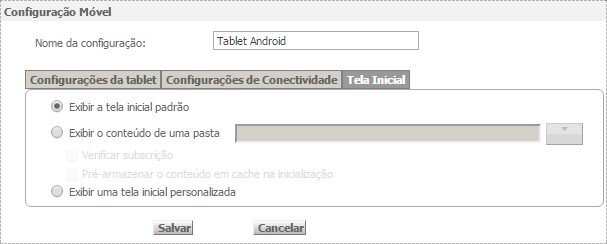
- Selecione Exibir uma tela inicial personalizada;
- Clique no botão de seleção. O login e a senha serão solicitados;
- Acesse Relatórios Compartilhados > Web e Tablets e selecione "Menu - Android" ou "Menu - IOS" conforme a configuração sendo criada.
- Clique em Salvar.
Gerando URL da aplicação Móvel
Após a aplicação móvel configurada, é possível gerar a URL a ser utilizada para configurar automaticamente os dispositivos móveis:
- Acesse o Servidor Mobile;
- Clique em Configuração Móvel;
- Clique no ícone da configuração a ser compartilhada:

- Clique em Gerar URL;
- Copie a URL gerada e clique em Salvar:
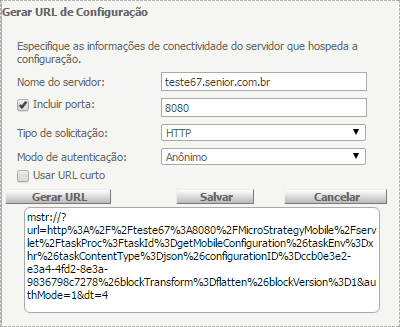
- Publique a URL em um local acessível pelos dispositivos móveis.
Configurando os dispositivos móveis
O primeiro passo é buscar o aplicativo da Microstrategy para dispositivos móveis, no APP Store ou Google Play.
Configurando os dispositivos móveis com a URL
A URL é sempre gerada para configurar um determinado tipo de dispositivo.
Em uma URL gerada para configurar um dispositivo iPad. Se tentar usá-la em outro tipo de dispositivo ela não vai conseguir configurá-lo de forma adequada.
Após instalar o aplicativo da Microstrategy apropriado ao dispositivo móvel, basta copiar a URL gerada para o browser do dispositivo que, em seguida, ele fará a configuração do equipamento para acessar a aplicação móvel.
Configurando os dispositivos móveis sem a URL
Configuração manual de um dispositivo móvel para executar uma aplicação:
- Após instalar o Aplicativo da Microstrategy apropriado ao dispositivo, execute-o clicando no ícone da MicroStrategy;
- Acesse a opção Configurações.
- Será exibida a tela para configurar o Mobile Server:
- nome: <Servidor GlassFishh>
- porta: <Porta do GlassFish>
- caminho: MicroStrategyMobile
- tipo: J2EE
- Configure o projeto BI:
- servidor: <Nome do servidor MicroStrategy – Onde está instalado o Intelligence Server>
- autenticação: padrão <Utilize LDAP caso a integração de usuários esteja em uso>
- nome do usuário: Administrador
- Retorne para a tela de Configurações e visualize que o servidor <Servidor GlassFish>configurados é mostrado na lista dos Mobile Servers;
- Retorne para a tela de Configurações novamente e entre na opção "Biblioteca Compartilhada". Será exibida uma tela com as aplicações já configuradas prontas para serem escolhidas.
Observação
Somente os Data Marts de Contabilização de Pessoal, Contas a Pagar, Faturamento e Visões Contábeis podem ser consultados no aplicativo MicroStrategy Mobile via dispositivo móvel.

 English
English Español
Español